AutoCAD fatālas kļūdas korekcija

- 2082
- 217
- Lloyd O'Keefe
Viens no visgrūtākajiem korekcijā ir situācija ar "fatālas kļūdas" parādīšanos ". Notikuma gadījumiem ir neprātīgi daudz iemeslu, pat neraugoties uz tā skaidrojumiem, ir neticami grūti nekavējoties noteikt vainīgo scenāriju. Teksts lielākoties izskatās šādi: "Fatāla kļūda (vai krievu valodā - fatāla kļūda) neapmierināta E0434352H izņēmums 00000000", šis teksts norāda kļūdas kodu un adresi.

Kļūda ar teksta neapmierināto E0434352H izņēmumu
Krievu valodā tas ir "neapstiprināts izņēmums no E0434352H AWE1940DP".
Lai atrisinātu, varat izmantot šādus ieteikumus:
Viens. Iejaukšanās pretvīrusu vai bojājuma "logos .Net ietvars "
Pretvīrusu programmatūrā jāiekļauj ne tikai lietotāja instalētu programma, bet arī būvēti operētājsistēmas aizstāvji un ugunsmūri.
- Atvienojiet visus pretvīrusu.
- Veiciet deinstal ar sekojošu Windows platformas atkārtotu instalēšanu .Net ietvars ". Tas būs jādara šādi:
- Izvēlnē "programmas un komponenti" atveriet sadaļu "programmu instalēšana un noņemšana" un izdzēsiet visas līnijas, kas sākas ar "Microsoft .NET "vai izmantojiet utilītu" Net Framework Clearup rīks ".
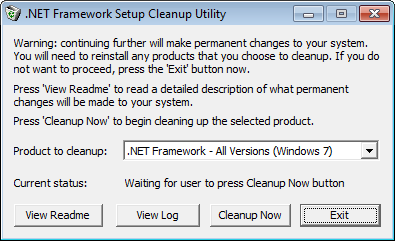
Programmas logs .Net Framework tīrīšanas rīks
- Lejupielādējiet un instalējiet ietvara paketi atkarībā no operētājsistēmas.
- Noņemiet programmatūru AutoCAD ar datora atsāknēšanu.
- Instalējiet vēlreiz ar atkārtotu atsāknēšanu un palaidiet administratora vārdā.
Rādītājs. Kļūda, atverot DWG datu bāzi
"DWG TrueView ™" ir programma, kas ļauj apskatīt paplašināšanas failu ".DWG "un kurā ir modulis" Trueconvert ", lai tos pārveidotu par darbu ar iepriekšējām versijām" AutoCAD ".
Lai labotu situāciju, jums jādara šādi:
- Palaidiet iepriekšminēto komponentu un atveriet sadaļu "Opcijas" (opcijas).
- Nosakiet cilnē "Faili", lai “Ceļš uz piekļuves failiem" (atbalsta faila meklēšanas ceļu) un noklikšķiniet uz "Pievienot" (Pievienot).
- Atlasiet "Pārlūkot" un dodieties uz mapi "DBX", lai instalētu objekta iespējošanas objektu adapteri.
Kļūda ar neapmierinātas E06D7363H izņēmuma tekstu
Fatāla kļūda autokādēs ar šiem tekstu ir viena no visbiežāk sastopamajām.
Zemāk ir četras galvenās metodes, kuras tiek izmantotas, lai labotu
Viens. Nepareizas faila versijas klātbūtne DLL
Ja, strādājot ar programmu, atverot cilni “Fails”, parādās kļūda un lietojumprogramma ir aizvērta, tas nozīmē, ka tas tā ir tieši, un problēma ir “Microsoft DLL”, proti, “MFC80U.Dll ".
- Programmā izpildiet komandu “Parametri” un pievērsiet uzmanību cilnei “Atvērt un saglabāt”.
- Līnijā "Pēdējo failu numurs" Rakstiet vērtību "0", nospiediet "OK" un restartējiet.
- Ja šī opcija neatrisināja problēmu reģistrā, AutoCAD filiālē, atrodiet un izdzēsiet atslēgu "neseno failu saraksts".
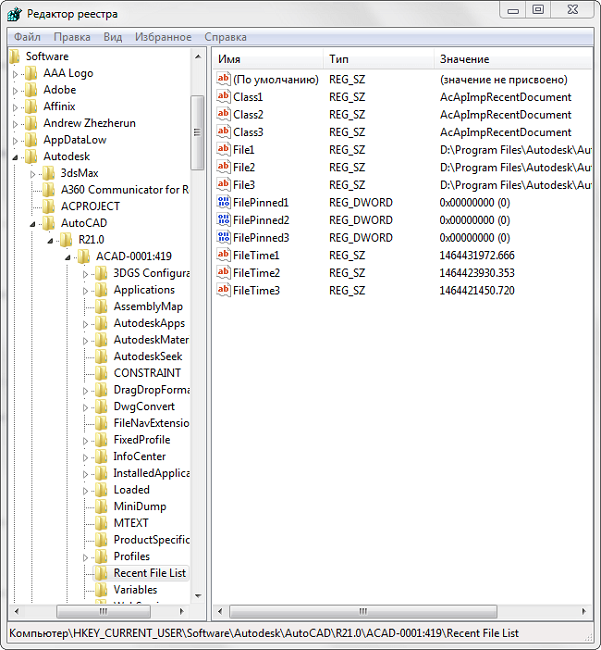
Atslēgas "nesenā failu saraksta" noņemšana "
- Nomainiet bojāto "MFC80U" versiju, instalējot paketi "Microsoft Visual C ++".
Rādītājs. Nepietiek atmiņas
Fakts ir tāds, ka gadījumā, ja jebkurš fails (šajā gadījumā ir ACAD.exe) tiek izmantoti vairāk nekā 2 GB, sistēma to automātiski aizver.
Tāpēc, ja 2 GB daudzumā nav pietiekami daudz atmiņas, ir nepieciešams palielināt atlasītās atmiņas daudzumu, bet, ņemot vērā, ka 32 bitu operētājsistēmās maksimālais atbrīvotās atmiņas daudzums nevar pārsniegt 3 GB.
Tas tiek darīts šādi:
- Par uzvaru Vista/7/8/10:
- Vadīt komandrindu ar administratora tiesībām;
- Ievadiet BCDEDIT /SET PALĪDZĪGUSERVA 3072.

Bcdedit /set palielinātuserva 3072
- Par uzvaru XP:
Atveriet "sistēmas īpašumu" un dodieties uz cilni "Papildu".
- Atveriet sadaļu "operētājsistēmas ielāde" un vēl "parametri";
- Laukā "operētājsistēmas ielāde" atlasiet "Mainīt";
- "Boot.Ini "(pirms izmaiņām, saglabājiet dublējumu) Kopējiet līniju" Multi (0) disks (0) rdisk (0) nodalījums (2) \ Windows = "Microsoft Windows XP Professional" /FastDetect "un novietojiet to zem sākotnējās līnijas.
- Kopētajā rindā pēc "profesionāla" pievienojiet 3 GB un pēc pēdiņām atkal dublēt, abās pusēs noslēdzot slīpsvītru "/";
- Saglabājiet dokumentu vienā un tajā pašā paplašinājumā, pārstartējiet datoru un, sākot, atlasiet "3GB".
Ja no 3 GB nav pietiekami daudz atmiņas, tad jums vajadzētu doties uz 64 bitu operatīvo sistēmu.
3. FnplicensingsService pakalpojums ir atspējots
Šis pakalpojums, ja tas ir paskaidrots vienkāršos vārdos, ir atbildīgs par izpildāmu failu palaišanas leģitimitāti, pārbaudīt tos licencēt, un parasti tas ir daļa no produktiem "Adobe".
Ja pakalpojums ir atspējots, mēģiniet to sākt no jauna, atverot sadaļu "Pakalpojums" ("Pakalpojumu komanda.MSC "). Pakalpojuma īpašībās ir iespējams iestatīt palaišanas veidu automātiskajā režīmā.
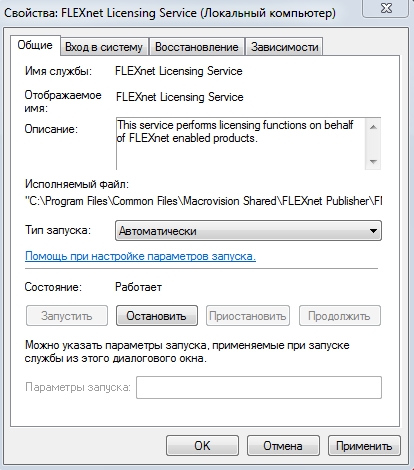
Fnplicensingservice dienesta īpašības
4. Digitālā paraksta pārbaudes pakalpojums nedarbojas nepareizi
Parasti līdzīga situācija rodas instalēšanas laikā, pieprasot apstiprinājumu par digitālo parakstu, lai no tā izvairītos, šī funkcionalitāte būtu jāatvieno.
Noklikšķiniet uz "Win+R" vai "Sākt" - "izpildīt" un ievadiet komandu "Acsignopt".
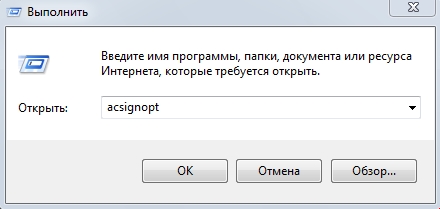
Acsignopt komandas palaišana
Atvērs logs “digitālo parakstu pārbaude parametri”, kur ir nepieciešams noņemt izvēles rūtiņu no “pārbaudīt digitālos parakstus un parādīt īpašas ikonas”.
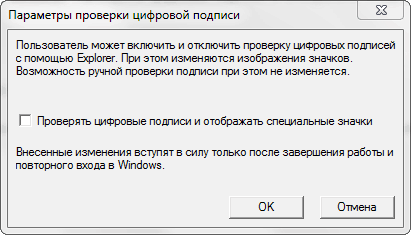
Tas ieteicams pēc atvienošanas, pilnībā izdzēsiet "Auto" un atkārtoti instalē.
Visas šīs četras iespējas ir piemērojamas "neapmierinātam E0434352H izņēmumam".
Papildu iemesli un iespējas letālu kļūdu labošanai
Viens. AutoCAD avārijas pabeigšana, drukājot dokumentu
Lai labotu, izdzēsiet mapes "A: \ lietotāji \ Uzver \ AppData \ Roaming \ Autodesk" un "A: \ lietotāji \ Uzver \ AppData \ Local \ Autodesk" ar sekojošu atkārtotu veikšanu ".
Rādītājs. Vērtību maiņa reģistrā
Atveriet reģistra "Perform" + Command "Regedit" redaktoru.
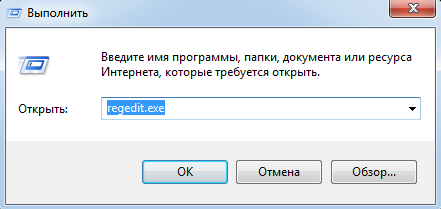
Regedit reģistra palaišanas redaktors.Exe
Iziet cauri "HKEY_CURRENT_USER \ programmatūra \ Autodesk \ AutoCAD \ R0.0 \ ACAD-8000: 409 \ WebServices \ CommunicationCenter, kur "R0.0 "ir jūsu programmatūras versija.
Divos parametros "LastUpDateTimeHiword" un "LastPDeTimEloword" mainiet vērtību uz 8 nullēm.
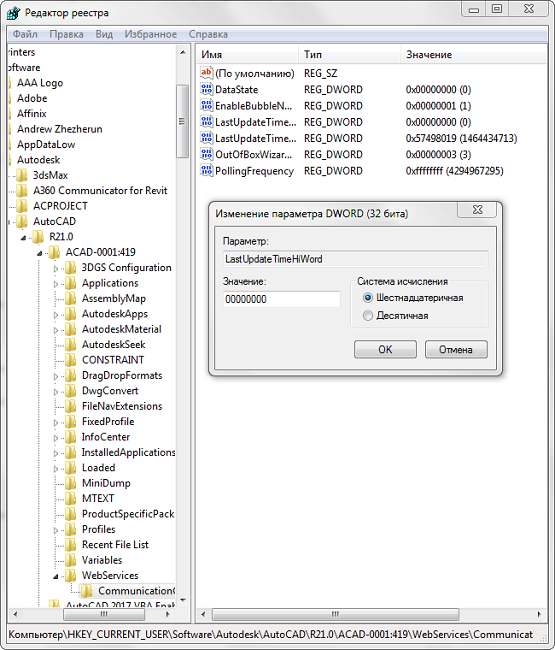
Autokādes taustiņu vērtību maiņa reģistrā
3. Videoklipa nav sertificēta
Maz ticams, bet iespējamais iemesls.
Pārbaudiet videokartes draiveru atbilstību un atjauniniet uz jaunāko versiju.
Pārbaudiet, vai jūsu videokarte ir sertificēta darbam ar produktiem "Autodesk".
To varat pārbaudīt oficiālajā vietnē sadaļā "Pakalpojumi", kur varat arī lejupielādēt uzticamās autovadītāju versijas noteiktām firmām (AMD vai NVIDIA) un videokartes modeļiem.
4. Izkliedēta vadītāja kļūme
Šo kļūmi izraisa bārbekjū blīvums vai uzstādīts izmērs, kas noved pie nepareiza vadītāja darba.
Vispirms varat izmantot metodi no iepriekšējās metodes un atjaunināt programmatūras vadītājus.
Tālāk jāmaina mainīgā “HPmaxlines” vērtība, kas regulē maksimālo izšķilšanās līniju skaitu. Pēc noklusējuma 1 000 000 vērtība ir iestatīta, mēģiniet pārbaudīt programmas darbu, noņemot, piemēram, vienu "0" vienu "0".

Mainīgās vērtības maiņa "HPmaxLines"
5. Pārmērīga mainīgā vērtība
Sistēmas mainīgais "outvid" regulē izskatu. D. Un, ja tiek izveidots liels tālummaiņas procents, tas galu galā var izraisīt zīmējuma atjaunošanas procesa kavēšanu un ārkārtas darba pabeigšanu.
Tātad, vienpadsmit opciju uzskaitītie dati nav izsmeļošs saraksts, daži lietotāji no pirmā acu uzmetiena palīdz, piemēram, absolūti banāli risinājumi:
- programmatūras pārinstalēšana un palaišana no administratora konta;
- Atjauninājumu noņemšana "KB2859537" un "KB2872339";
- Uzrakstiet problēmas nepietiekamai datora jaudai (videokarta apjomam, RAM) ar jaunināšanu;
- palaišana saderības režīmā un t. Pūtīt.
Šajā sakarā, kad sadursmei ar ziņojumu AutoCAD "Fatal Error" nevajadzētu panikā, ir risinājumi un kā jūs varat pārliecināties par iepriekš minēto, ir daudz no tiem.

